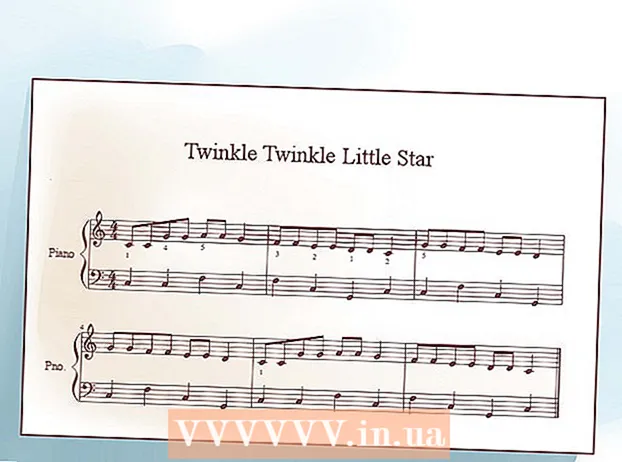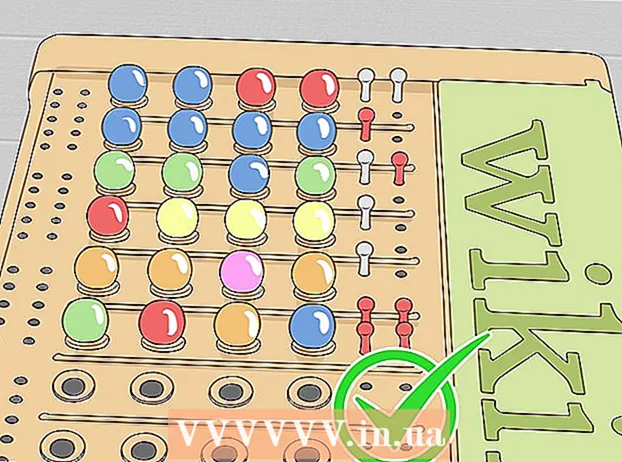Auteur:
Monica Porter
Date De Création:
18 Mars 2021
Date De Mise À Jour:
1 Juillet 2024

Contenu
Aujourd'hui, WikiHow vous apprend à fusionner plusieurs documents différents en un seul document Microsoft Word ou à combiner des modifications apportées à partir de plusieurs versions du même document.
Pas
Méthode 1 sur 2: fusionner plusieurs documents
Ouvrez le document Word que vous souhaitez fusionner. Double-cliquez sur l'application qui dit "W"bleu, cliquez sur Fichier (Fichier), cliquez sur Suivant Ouvert ... (Ouvrir…) puis sélectionnez le document.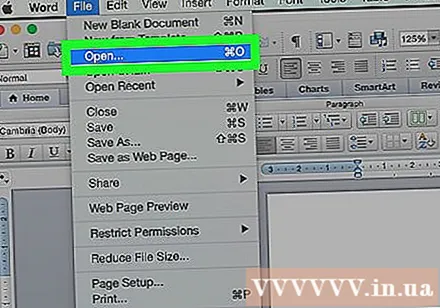
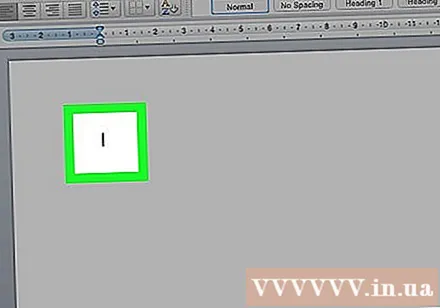
Cliquez à l'endroit où vous souhaitez insérer le document suivant.
Cliquez sur Insérer (Insérer) dans la barre de menus.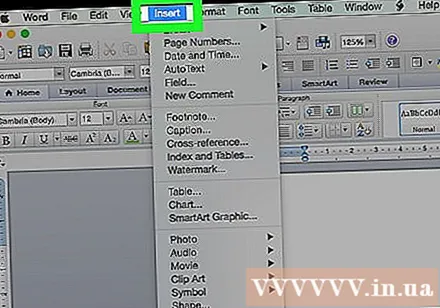
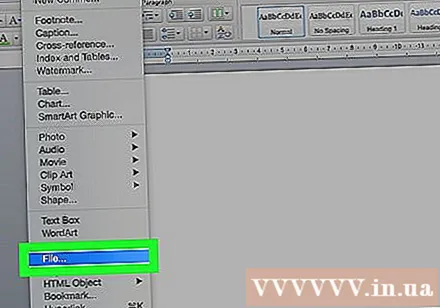
Cliquez sur Fichier… près du bas du menu déroulant.
Sélectionnez le texte que vous souhaitez combiner dans le document Word ouvert.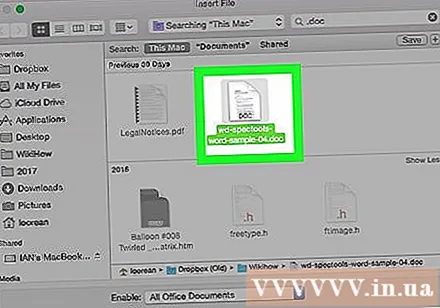
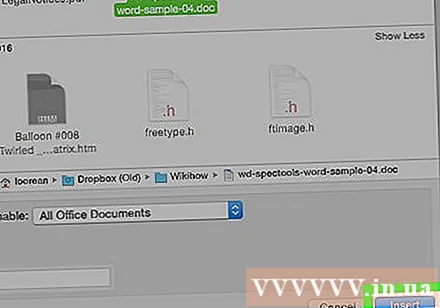
Cliquez sur Insérer. Le nouveau document est ajouté au document Word ouvert, à l'emplacement que vous choisissez.- Une fois fusionnés, le document Word et la plupart des documents RTF conserveront leur format d'origine. Vos résultats varient selon les types de fichiers.
- Répétez les étapes ci-dessus pour chaque document que vous souhaitez fusionner.
Méthode 2 sur 2: Combinez deux versions du même document
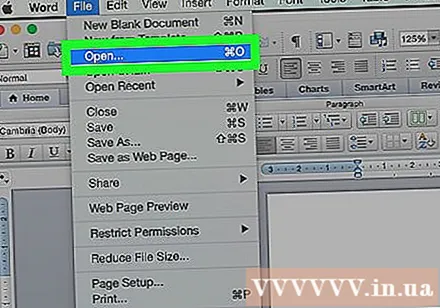
Ouvrez le document Word avec lequel vous souhaitez travailler. Double-cliquez sur l'application qui dit "W"bleu, cliquez sur Fichier, cliquez sur Suivant Ouvert ... puis sélectionnez le document.- Un document Word aura plusieurs versions si vous l'activez suivi (Suivi) sur la carte La revue (La revue).
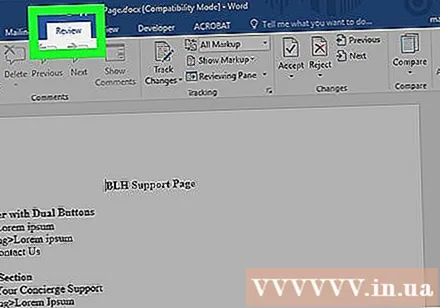
Cliquez sur la carte La revue en haut de la fenêtre.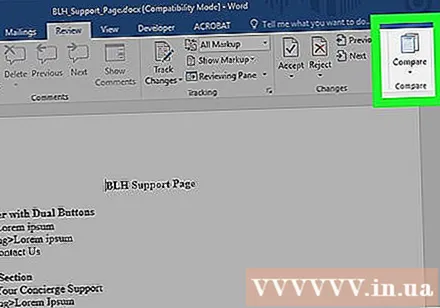
Cliquez sur Comparer (Comparer) se trouve en haut à droite de la fenêtre.
Cliquez sur Combiner des documents ... (Document de mélange).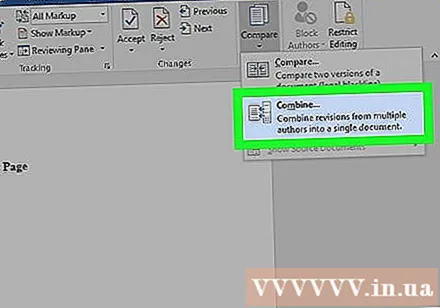

Choisissez «Document original» dans le menu déroulant Étiquette du document original.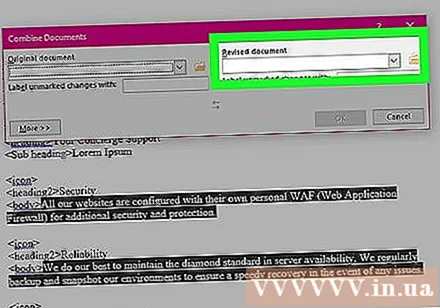
Choisissez «Fusionner le document» dans le menu déroulant Étiquette du document révisé.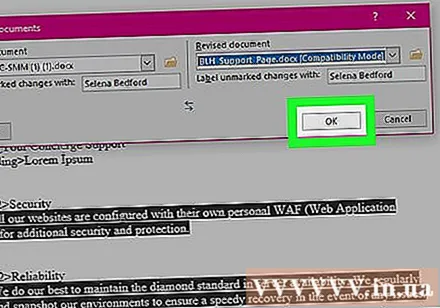
Cliquez sur D'accord. Les deux versions seront combinées en un nouveau document Word.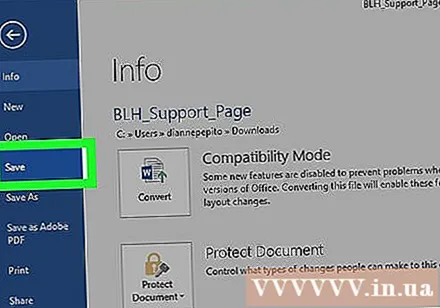
Cliquez sur Fichier, choisissez sauvegarder (Enregistrer) dans la barre de menus. publicité